Ukončení "Nouzového režimu" ve Windows 7
Manipulace se systémem běžícím v nouzovém režimu umožňuje odstranění mnoha problémů souvisejících s jeho provozem a vyřešení některých dalších problémů. Ale toto pořadí práce nelze nazvat plnohodnotnými, protože zakazuje řadu služeb, ovladačů a dalších součástí systému Windows. V tomto ohledu po vyřešení problému nebo při řešení dalších problémů nastává otázka, jak se dostat z "nouzového režimu" . Zjistíme, jak to udělat pomocí různých akčních algoritmů.
Čtěte také: Aktivování "Nouzového režimu" v systému Windows 7
Obsah
Možnosti ukončení z "Nouzového režimu"
Cesta z "nouzového režimu" nebo "nouzového režimu" závisí přímo na tom, jak byla aktivována. Dále se budeme zabývat touto problematikou podrobněji a budeme studovat všechny možnosti možných opatření.
Metoda 1: Restartujte počítač
Ve většině případů ukončíte zkušební režim stačí restartovat počítač. Tato volba je vhodná, pokud jste při spouštění počítače aktivovali "nouzový režim" obvyklým způsobem - stisknutím klávesy F8 a pro tento účel nepoužívali další nástroje.
- Klikněte na ikonu nabídky Start. Pak klikněte na ikonu trojúhelníku napravo od ikony "Shutdown" . Zvolte možnost "Restartovat" .
- Poté začne postup restartování počítače. Během této doby již nemusíte provádět další akce ani stisknutí kláves. Počítač se restartuje normálně. Výjimkou jsou pouze případy, kdy je v počítači několik účtů nebo je nastaveno heslo. Poté musíte vybrat profil nebo zadejte kódový výraz, to znamená, že provedete totéž, co máte vždy, když zapnete počítač.
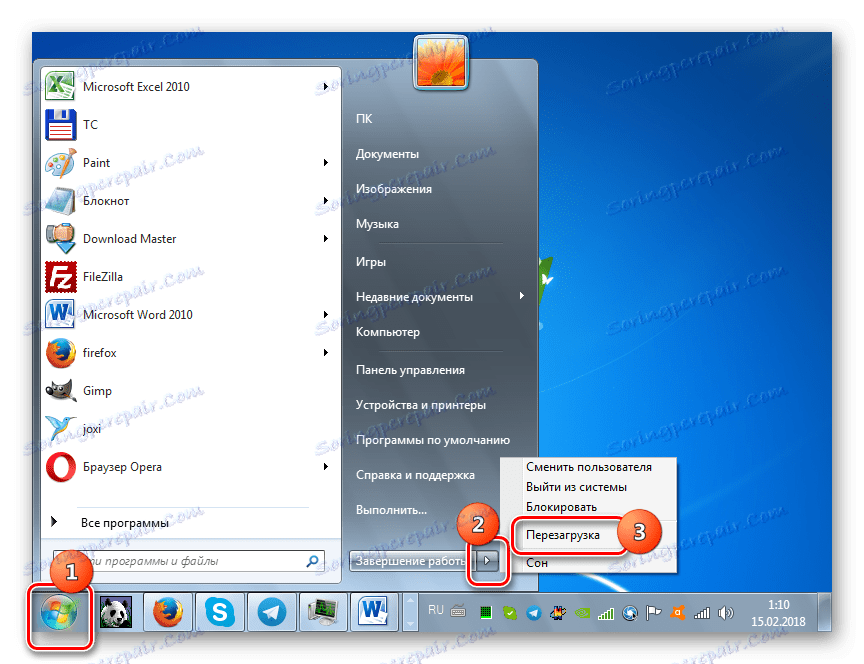
Metoda 2: Příkazový řádek
Pokud výše uvedená metoda nefunguje, znamená to, že nejpravděpodobněji jste zařízení aktivovali ve výchozím nastavení v nouzovém režimu . To lze provést pomocí "Příkazového řádku" nebo pomocí "Konfigurace systému" . Nejprve budeme studovat pořadí akcí, když nastane první situace.
- Klikněte na tlačítko "Start" a otevřete "Všechny programy" .
- Nyní přejděte do adresáře s názvem "Standard" .
- Objeví-li objekt Command Prompt , klepněte pravým tlačítkem myši. Klikněte na položku Spustit jako správce .
- Objekt je aktivován, ve kterém je nutné řídit následující:
bcdedit /set default bootmenupolicyKlikněte na tlačítko Enter .
- Restartujte počítač stejným způsobem jako v první metodě. Operační systém by se měl spustit standardním způsobem.
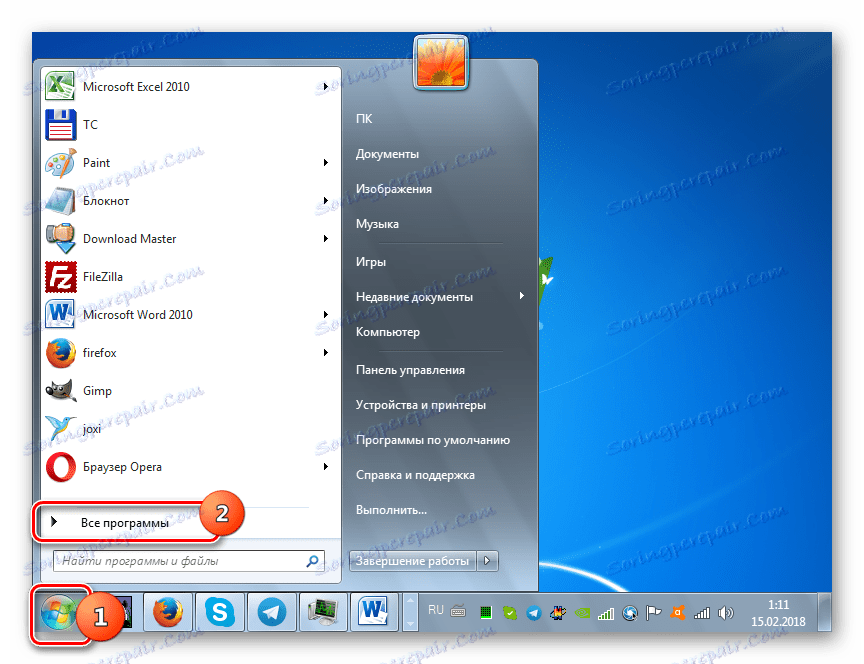
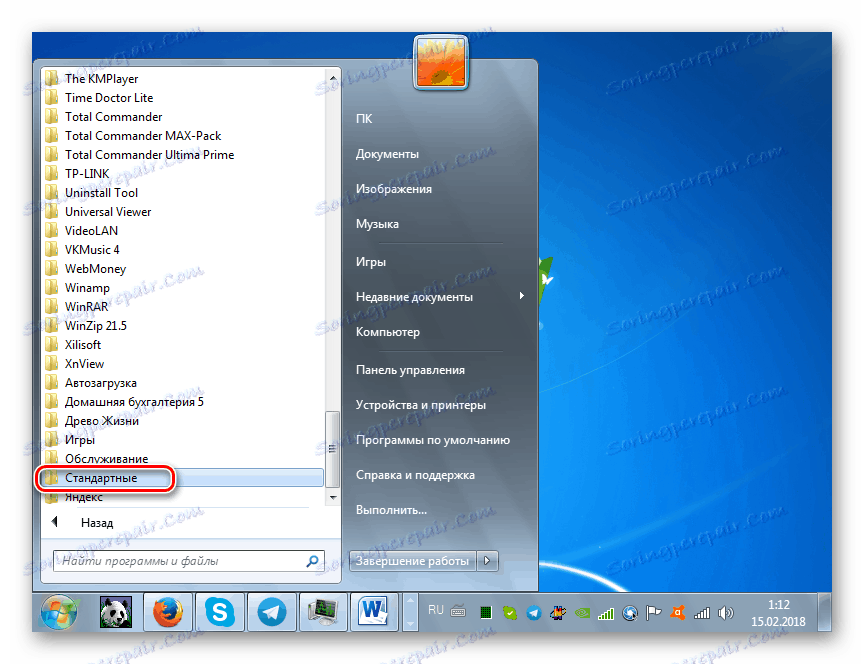
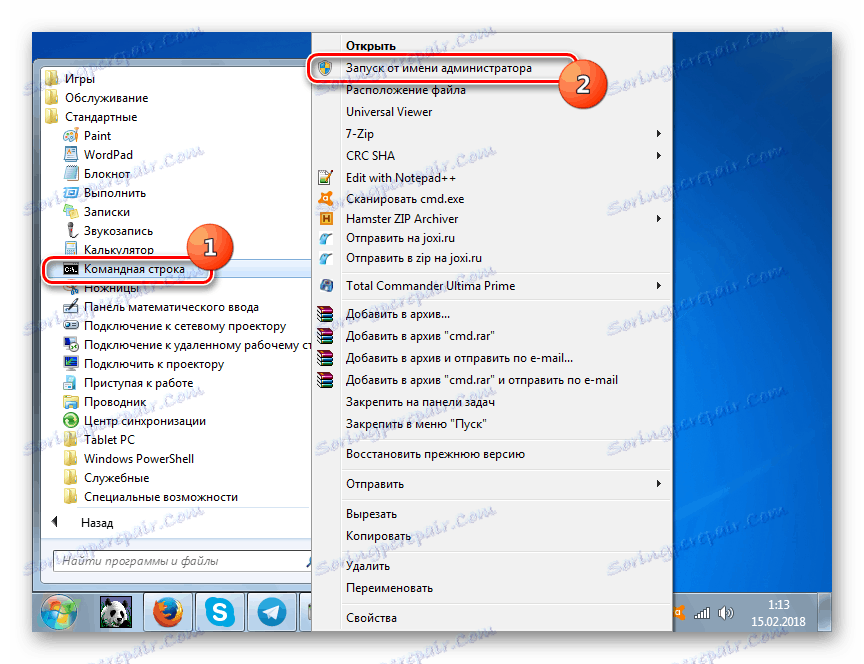
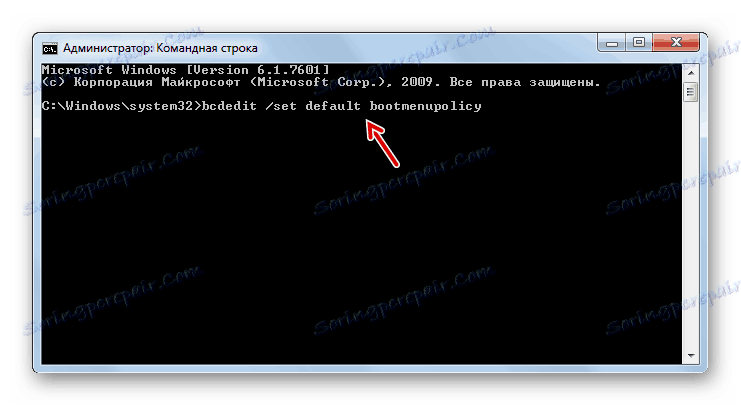
Lekce: Aktivace příkazového řádku v systému Windows 7
Metoda 3: "Konfigurace systému"
Následující metoda je vhodná, pokud nastavíte aktivaci "Nouzového režimu" ve výchozím nastavení prostřednictvím "Konfigurace systému" .
- Klikněte na tlačítko "Start" a přejděte na "Ovládací panely" .
- Zvolte "Systém a zabezpečení" .
- Nyní klikněte na "Administrace" .
- V otevřeném seznamu položek klikněte na "Konfigurace systému" .
![Spusťte okno Konfigurace systému z části Administrace v Ovládacích panelech v systému Windows 7]()
Existuje další možnost spustit "Konfigurace systému" . Použijte kombinaci Win + R. V zobrazeném okně zadejte:
msconfigKlepněte na tlačítko OK .
- Bude aktivována skořepina nástroje. Přejděte do sekce Stáhnout .
- Pokud byla ve výchozím nastavení nainstalována aktivace "nouzového režimu" prostřednictvím shellu "Konfigurace systému" , musí být zaškrtnuto políčko "Možnosti spouštění" oproti možnosti "Nouzový režim" .
- Zrušte zaškrtnutí tohoto políčka a pak klikněte na tlačítko "Použít" a "OK" .
- Otevře se okno "Nastavení systému" . V něm systém vyzývá k restartování zařízení. Klikněte na tlačítko "Restartovat" .
- Počítač se restartuje a zapne v normálním režimu provozu.
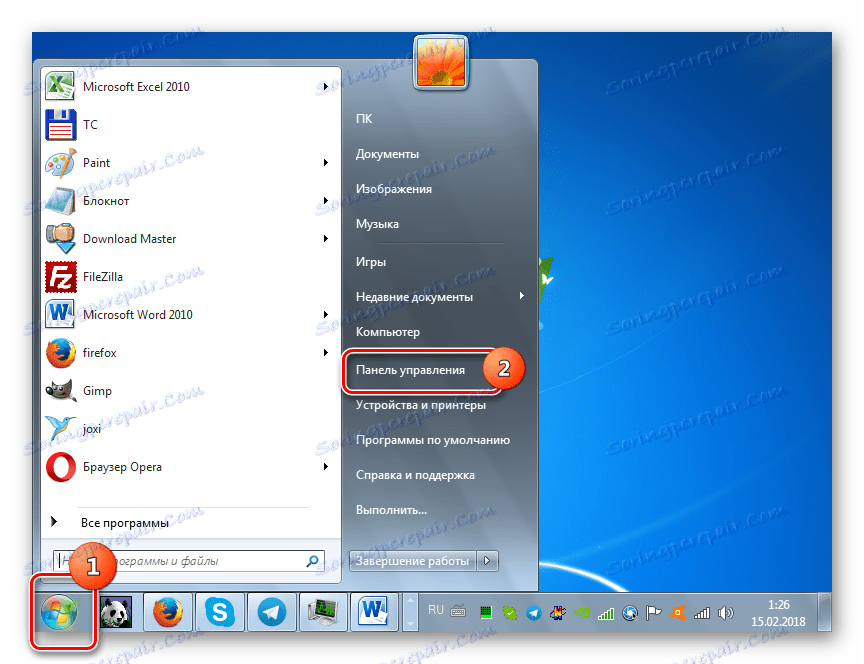
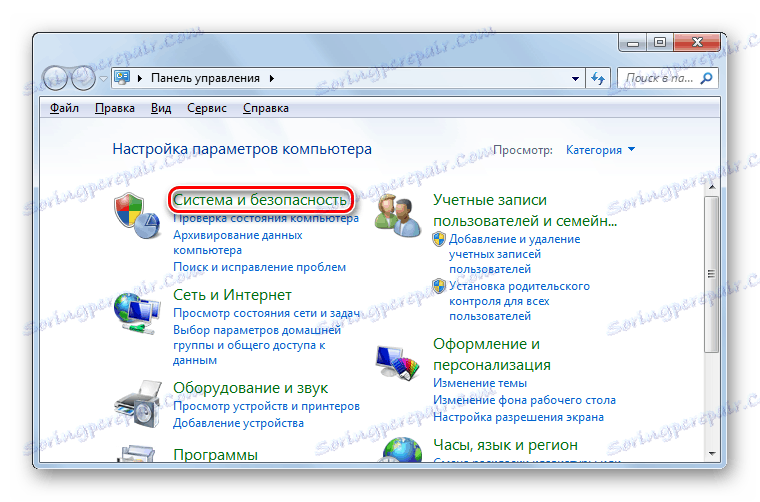
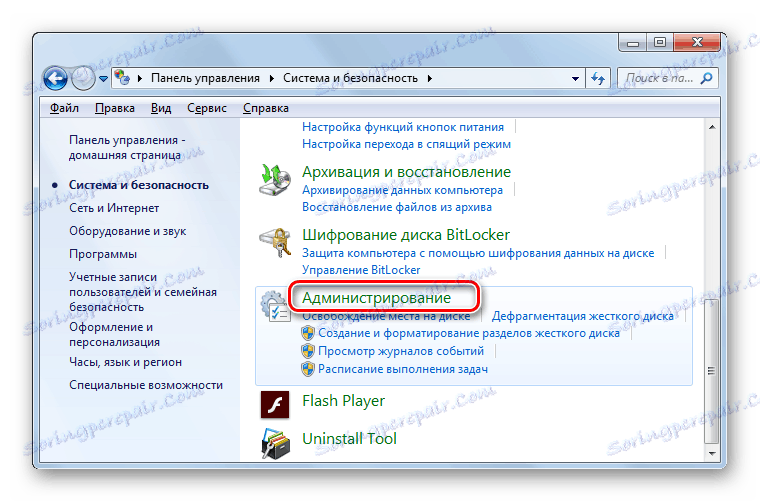
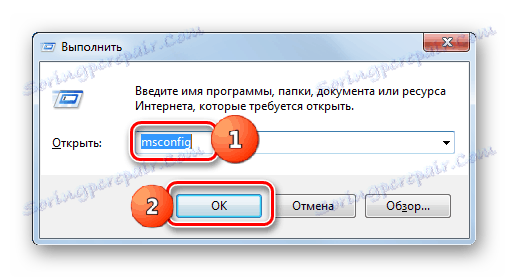
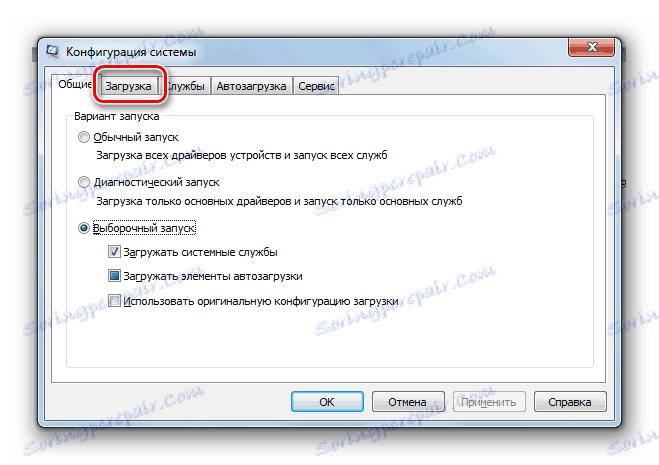

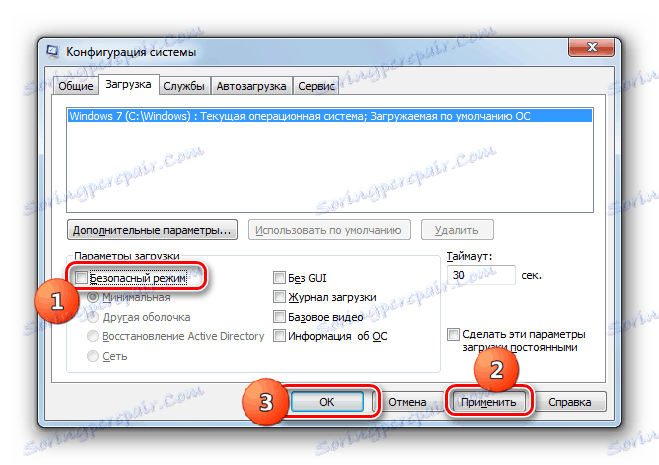

Metoda 4: Vyberte režim, pokud je počítač zapnutý
Existují také situace, kdy počítač ve výchozím nastavení stáhne "Nouzový režim" , ale uživatel musí pouze jednou zapnout počítač v normálním režimu. To se stává poměrně zřídka, ale stále se stává. Například pokud problém se zdravotní stav systému ještě není zcela vyřešen, ale uživatel chce běžně testovat start počítače. V tomto případě nemá smysl přeinstalovat výchozí typ zavádění nebo můžete zvolit požadovanou možnost přímo při spuštění operačního systému.
- Restartujte počítač spuštěný v nouzovém režimu , jak je popsáno v metodě 1 . Po aktivaci systému BIOS zazní zvukový signál. Jakmile je vydán zvuk, je nutné několikrát stisknout klávesu F8 . Ve vzácných případech mohou mít některé přístroje jinou metodu. Například na řadě notebooků musíte použít kombinaci Fn + F8 .
- Otevře se seznam s výběrem typů spouštění systému. Klepnutím na šipku "dolů" na klávesnici vyberte možnost "Normální spouštění systému Windows" .
- Počítač se spustí v normálním režimu provozu. Ale při příštím spuštění, pokud neuděláte nic, je operační systém znovu aktivován v nouzovém režimu .
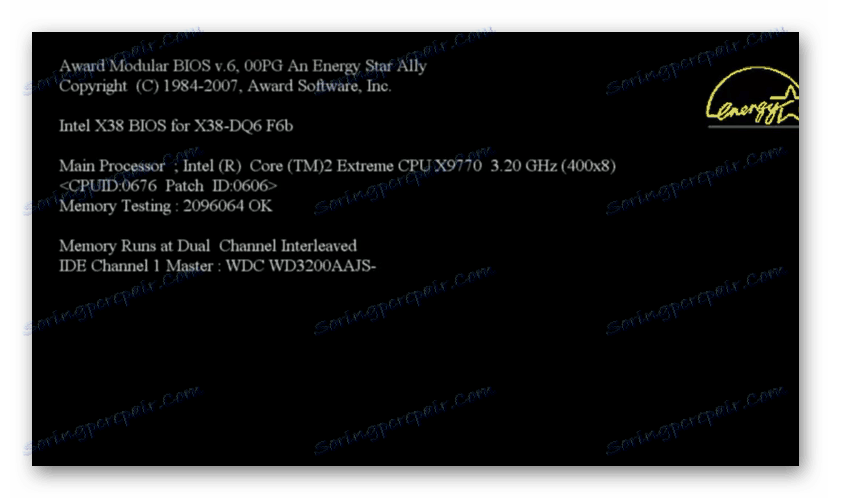

Existuje několik způsobů, jak opustit "Nouzový režim" . Dva výše uvedené výstupy jsou globálně výstupní, to znamená, že mění výchozí nastavení. Poslední možnost, kterou jsme studovali, produkuje pouze jednorázový výstup. Navíc existuje metoda normálního restartování, která je používána většinou uživatelů, ale může být použita pouze v případě, že "Nouzový režim" není nastaven jako výchozí boot. Při výběru konkrétního algoritmu pro akce je proto třeba zvážit, jak byl aktivován nouzový režim , a určit, zda chcete změnit typ spuštění jednou nebo po dlouhou dobu.

